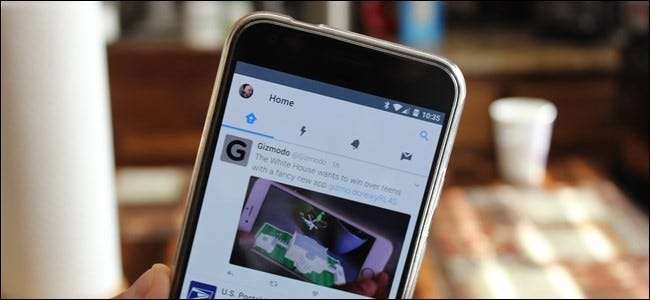
Kontosikkerhed er vigtig - ikke kun for online shopping og bankkonti, men også for dine sociale konti. Den skade, som nogen kan skade dit personlige og professionelle liv, kan være ødelæggende. Ligesom enhver anden vigtig konto skal du tage de rette forholdsregler for at sikre, at du er den eneste, der har adgang.
Opdatering: Twitter lige annonceret at de lagrede alles adgangskoder i almindelig tekst på deres servere, og vi vil sandsynligvis finde ud af, at nogen på et tidspunkt har en fil med alles adgangskode. Så…. skal du ændre din adgangskode. Og aktiver tofaktorautentificering, som forhindrer nogen i at logge ind som dig, selvom de stjæler din adgangskode, eller Twitter bare begynder at udskrive vores adgangskoder og sende dem til tilfældige mennesker.
For et par uger siden fik jeg en omtale på Twitter fra en meget nær ven af mig. Det var en rå tweet med et link - noget han aldrig ville gøre. Jeg sprang straks over til hans profil for at se, at denne slags tweets havde fundet sted i et par dage, og det var der en masse af dem. I betragtning af arten af hans job vidste jeg, at dette var dårligt. Jeg kaldte ham op for at fortælle ham, hvad der skete, og han tog sig hurtigt af situationen.
RELATEREDE: Sådan slettes din Twitter-konto
Dette er blot et af mange scenarier, der kan afspilles, hvis du ikke sikrer dine sociale konti ordentligt. Lad os tale om, hvordan vi kan sikre, at dette ikke sker dit Twitter-konto, skal vi?
Mens du kan gøre det meste af det, vi skal tale om i dag fra Twitter-appen, dækker vi det meste af dette fra internettet.
Som med de fleste vil du gerne starte i din Twitter-kontoindstillinger . Der er et par områder at fokusere på her, startende med din første forsvarslinje: dit kodeord.
Vælg en stærk adgangskode
Jeg ved, du har hørt det hele før, men jeg bliver den fyr, der fortsætter med at sige det, indtil du lytter: du skal bruge en stærk adgangskode . Dette er ikke en mulighed - hvis det er let for nogen, du kender at gætte, er det ikke stærkt! Hvis alt det kræver, er, at nogen lærer lidt om dig - yndlingsfarver, kæledyrsnavne, børns navne eller fødselsdage osv. - til at gætte din adgangskode, så er det ikke nødvendigt. Jeg forstår det, det er de nemmeste at huske. Jeg ved. Men de er også de mest usikre.
RELATEREDE: Hvorfor du skal bruge en adgangskodeadministrator, og hvordan du kommer i gang
Jo sikrere dit kodeord er, jo sværere er det selvfølgelig at huske. Til det formål skal du virkelig brug en adgangskodeadministrator . Jeg har brugt LastPass i årevis - den har alle adgangskoder, jeg aktivt bruger, gemt bag de låste døre, og det er fantastisk. Jeg husker min primære LastPass-adgangskode, og det gør resten for mig. Det genererer sikre adgangskoder og husker dem, så jeg ikke behøver.
Når du først har forpligtet dig til en livsstil med sikre adgangskoder, er det tid til at ændre din uhyggelige Twitter-adgangskode. Fra Twitters kontoindstillinger side, skal du klikke på "Adgangskode."
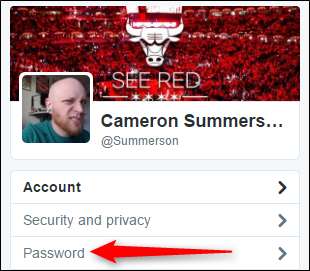
Du bliver først nødt til at indtaste din gamle adgangskode, og vælg en ny. Hvis du opretter LastPass (eller en hvilken som helst anden adgangskodegenerator), vil jeg bare lade det gøre sit her. Når du er færdig, skal du bare klikke på "Gem ændringer."
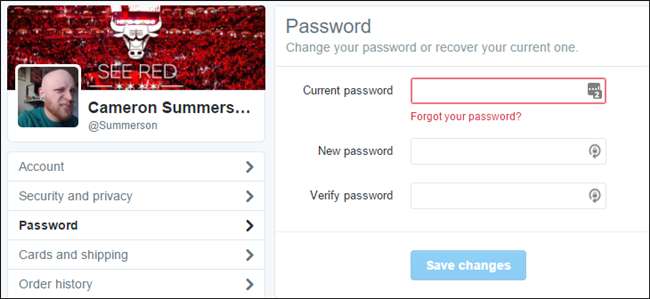
Godt job, du er nu et skridt tættere på at have en sikker konto.
Brug tofaktorautentificering af SMS
Din anden sikkerhedslinje er totrinsgodkendelse, som også ofte kaldes tofaktorautentificering (eller kort sagt 2FA). Twitter forenkler faktisk dette endnu mere, bare kalder funktionen "Login-verifikation"
Dybest set betyder dette, at når du (eller nogen anden) prøver at logge ind på din Twitter-konto, vil det også kræve en unik kode, der sendes til dit telefonnummer eller en tredjeparts 2FA-tjeneste. Det hjælper selvfølgelig ikke meget, hvis nogen har din telefon, men på det tidspunkt har du meget mere at bekymre dig om end bare Twitter.
For at konfigurere loginbekræftelse skal du gå til dine Twitter-præferencer, som fører dig til den “Konto” sektion. Kig efter "Sikkerhed", og du skal se knappen "Opsæt loginbekræftelse".

Klik på det felt. En popup vises, så du kan indstille funktionen.
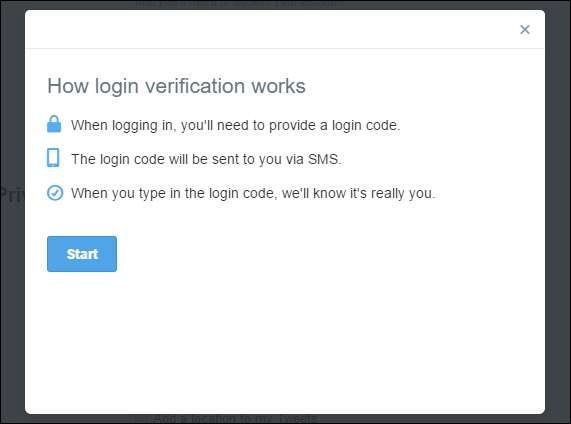
Klik på start her, og indtast derefter din adgangskode.
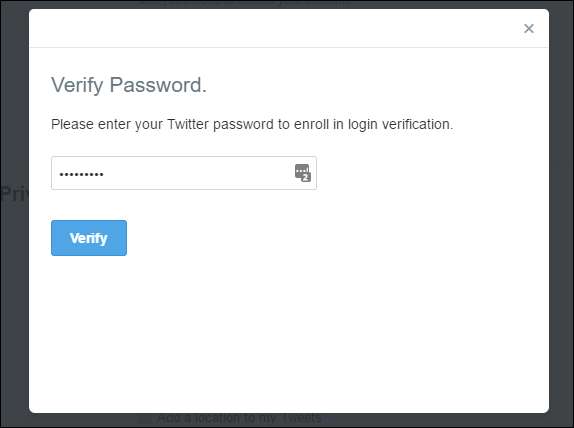
Den næste side beder dig om at bekræfte dit telefonnummer - klik på "Send kode", når du har bekræftet, at nummeret er korrekt.
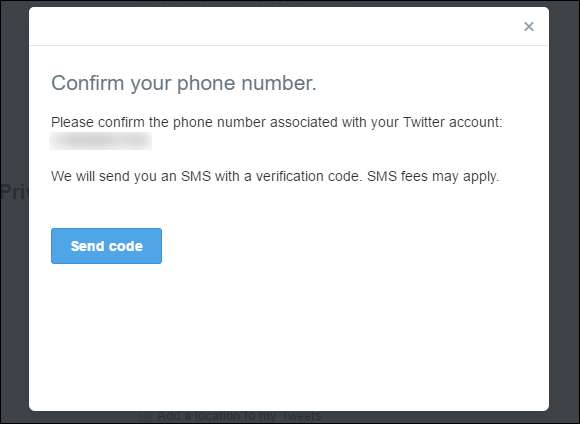
Inden for få sekunder skal du få en kode sendt til din telefon. Indtast koden i det næste skærmbillede for at bekræfte.

Når du har indtastet koden, fortæller den dig, at loginbekræftelse er aktiveret på din konto og tilbyder sikkerhedskopikoder. Hvis du ikke gør dette nu, kan du altid få dem senere ved at åbne Indstillinger> Sikkerhed og fortrolighed igen.

Når loginanmodninger er aktiveret, vises en ny mulighed også: Generer app-adgangskode. I det væsentlige opretter dette en midlertidig adgangskode, som du kan bruge til at logge på Twitter på nye enheder eller i apps. Den midlertidige adgangskode udløber efter en time, hvilket gør dette til en god sikkerhedsfunktion til hurtige login.
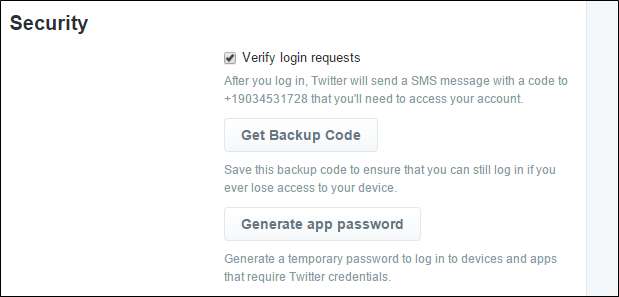
Med alt klar, gå ned til bunden af siden og klik på "Gem ændringer." Det er vigtigt!
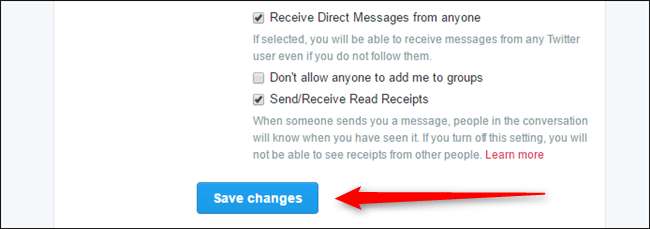
Brug applikationsbaseret tofaktorautentificering
RELATEREDE: Hvorfor du ikke skal bruge SMS til tofaktorautentificering (og hvad du skal bruge i stedet)
Twitter er som standard besked om at sende dig bekræftelseskoder, men SMS-baseret tofaktorautentificering er usikker af mange grunde. Heldigvis understøtter Twitter nu tredjepartsbekræftelsesapplikationer, såsom Authy . Disse værktøjer har en bedre sikkerhedspost end SMS, og vi anbefaler, at du bruger en.
For at komme i gang skal du først oprette SMS-baseret tofaktorautentificering, så følg instruktionerne ovenfor. Gå tilbage til afsnittet "Konto" i dine Twitter-indstillinger, og knappen, du trykkede på før, vil nu blive mærket "Gennemgå dine loginbekræftelsesmetoder."
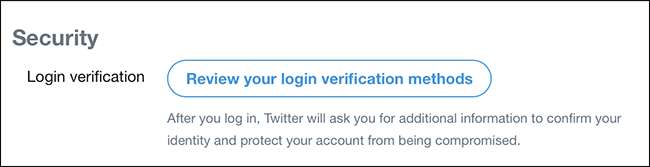
Klik på knappen igen, så kommer du til siden, der beskriver dine loginbekræftelsesmetoder.
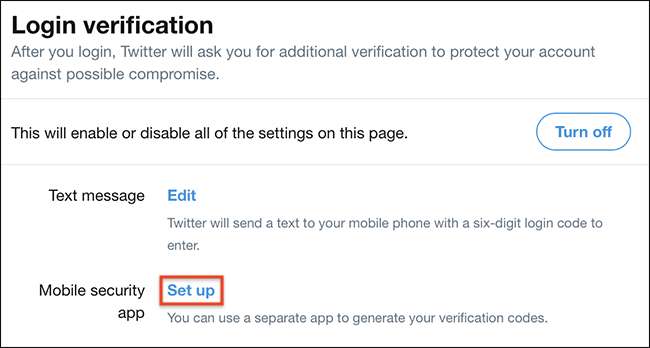
Klik på linket "Opsætning" ud for "Mobil sikkerhedsapp", og processen begynder.
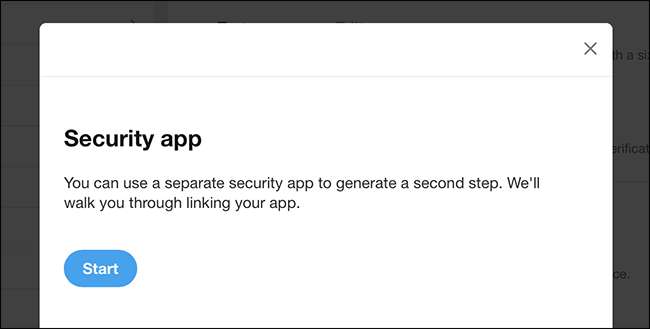
Klik på "Start", og du får en QR-kode til at scanne med den mobile 2FA-applikation, du vælger.
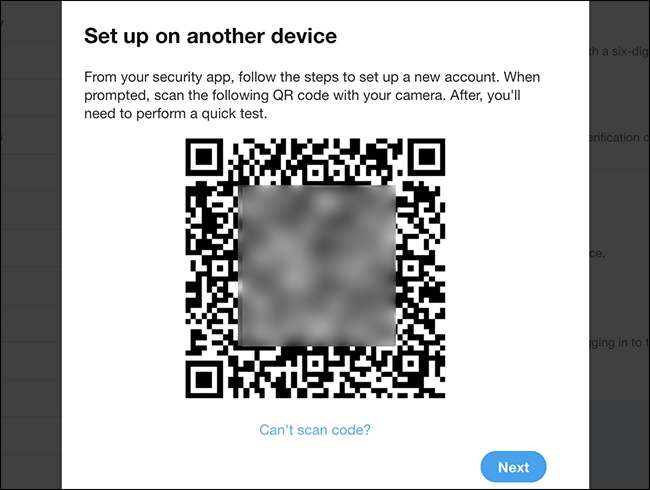
Sådan gør du, varierer afhængigt af din 2FA-applikation, men i Authy er det så simpelt som at trykke på menuen efterfulgt af "Tilføj ny konto" og derefter følge instruktionerne.
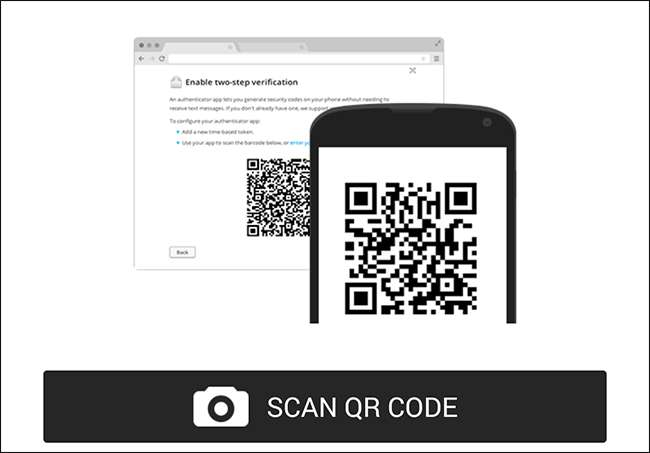
Scan koden, og du er færdig. Vi anbefaler, at du deaktiverer bekræftelse af sms-beskeder, når du har konfigureret dette, for fuldt ud at beskytte dig mod SMS's sikkerhedsmangler.
Kræv personlige oplysninger med en nulstilling af adgangskode
I den samme menu, hvor du konfigurerer loginanmodninger, er der en anden mulighed, som du sandsynligvis også vil aktivere: "Kræv personlige oplysninger for at nulstille min adgangskode".

Når du markerer dette felt, vil Twitter kræve personlige oplysninger fra dig, før adgangskoden nulstilles. Dette vil i det væsentlige hjælpe med at forhindre potentielle forseere i at jackpakke din konto ved at nulstille din adgangskode.
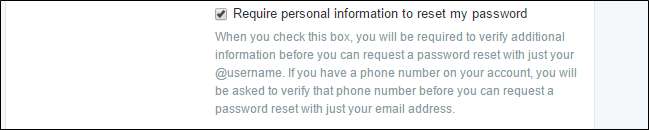
Når du har markeret det lille felt, skal du trykke på knappen "Gem ændringer" nederst på siden.
Hold øje med tilsluttede apps
Som med andre konti - Google, Facebook osv. - kan du bruge Twitter til at logge på andre apps og tjenester. Dette er en meget enkel måde at få adgang til bestemte tjenester hurtigt og nemt - især dem, der i sidste ende vil være i stand til at sende tweets til din konto.
Men over tid stopper du muligvis med at bruge disse apps. Derfor er det altid en god ide at holde øje med, hvad du har givet adgang til. Hvis du ikke længere bruger den app eller tjeneste, skal du tilbagekalde dens adgang. Intet formål at give adgang til noget, du ikke bruger!
Klik her på posten "Apps" på siden Kontoindstillinger. Det er tættere på bunden af siden.
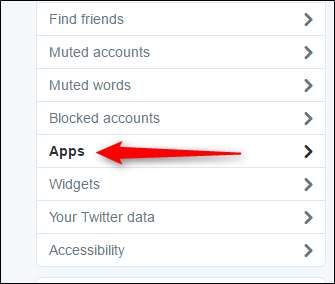
Gå bare gennem listen - hvis du ser noget forældet, skal du bare klikke på knappen "Tilbagekald adgang". Gentag denne proces for alle apps, du ikke bruger. Jeg ville komme tilbage og tjekke denne liste også hvert par måneder, bare for at holde den ren.
Hvis du tilfældigvis ved et uheld klikker på "tilbagekald" på en app, du stadig bruger, er "Fortryd tilbagekald adgang" klar til dig. Det er praktisk.
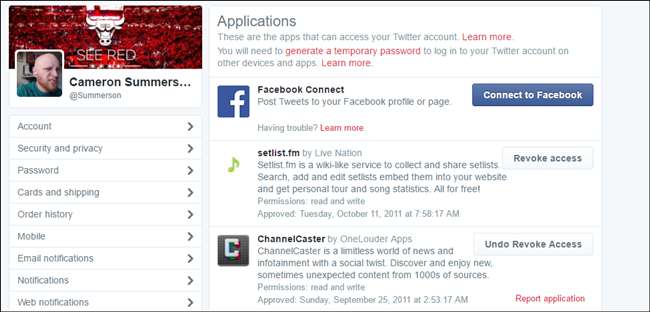
Mens der er en håndfuld andre områder i Twitters kontiindstillinger, som du måske også vil se nærmere på - for eksempel underretninger - korrelerer de ikke nødvendigvis direkte med at sikre din konto. Gør det mindre irriterende? Jo da. Men ikke sikring.
Det, vi dog har dækket her i dag, er mursten og mørtel for at sikre, at din konto er så sikker og sikker som den kan være.







